标签:amp 数据库表 linux cat ora 数据库 libs gre 服务
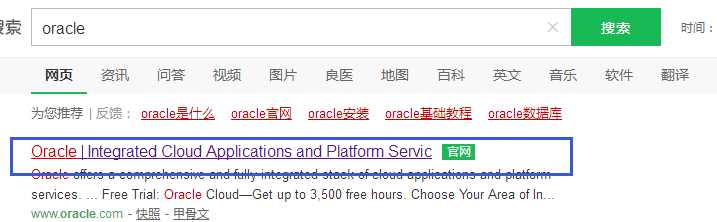
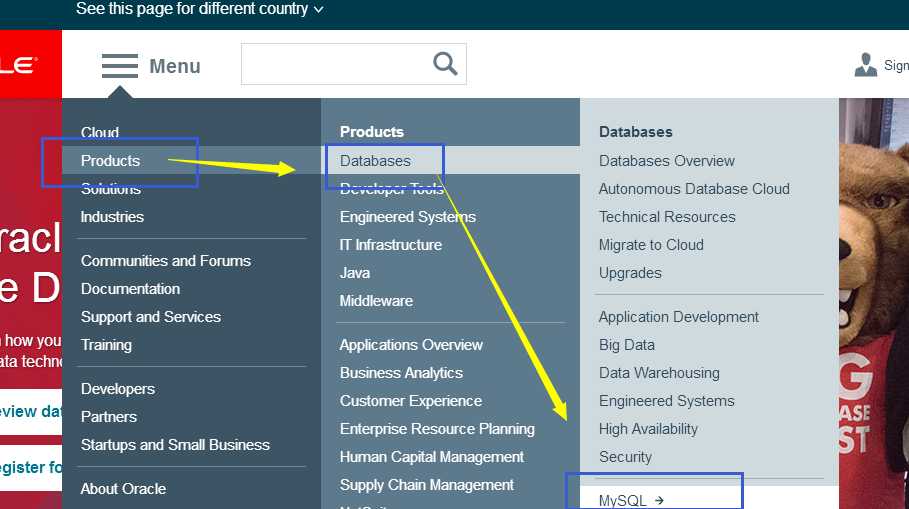

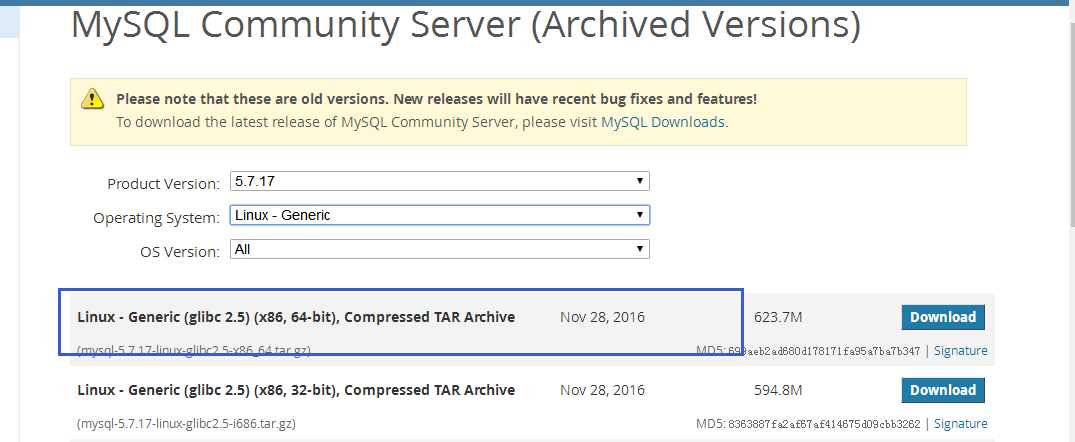
//检查命令 yum list installed | grep mariadb //卸载命令 yum -y remove mariadb-libs.x86_64

mkdir data
./mysqld --initialize --user=mysql --datadir=/usr/local/mysql-5.7.17/data --basedir=/usr/local/mysql-5.7.17

安装后的初始密码如上,需记录,用于一会mysql的登录:.hOXYhVRu3um
./mysql_ssl_rsa_setup --datadir=/usr/local/mysql-5.7.17/data
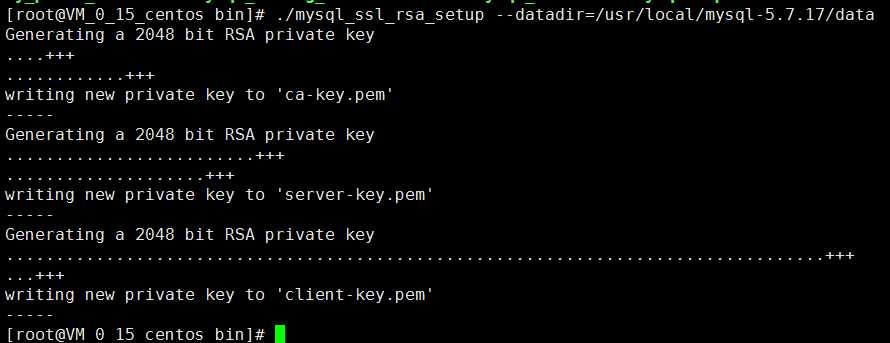
数据证书文件

chown -R mysql:mysql /usr/local/mysql-5.7.17/
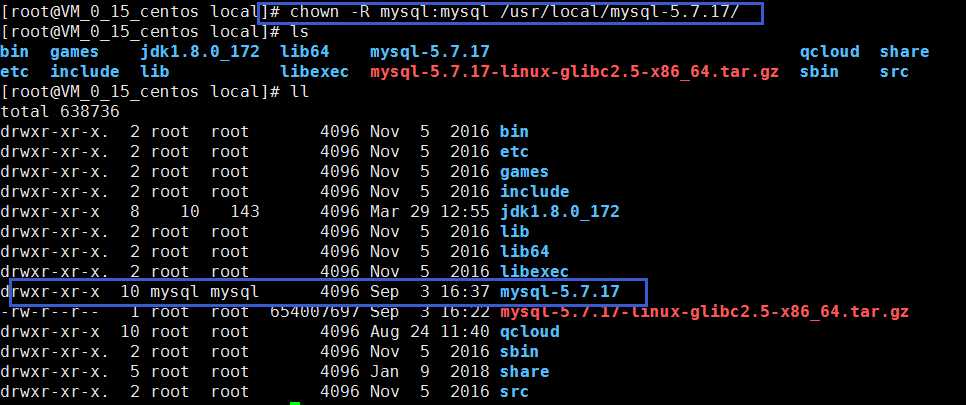
//&表示从后台启动 ./mysqld_safe &

//查看进程 ps -ef|grep mysql

//在bin目录下执行 ./mysql -uroot -p //执行后粘贴密码
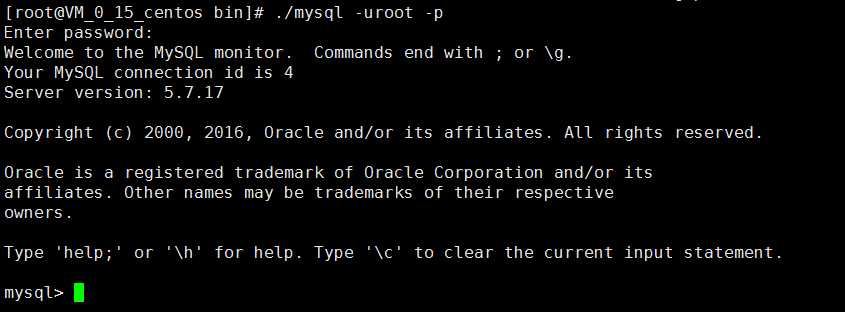
//修改密码语句 alter user ‘root‘@‘localhost‘ identified by ‘123456‘;

grant all privileges on *.* to root@‘%‘ identified by ‘123456‘; //其中*.*的第一个*表示数据库名,第二个*表示所有的数据库表 //root@‘%‘root表示数据库用户名,%表示ip地址,也可以指定具体的ip地址:root@‘135.149.96.53‘

授权成功,通过navicat连接,连接成功
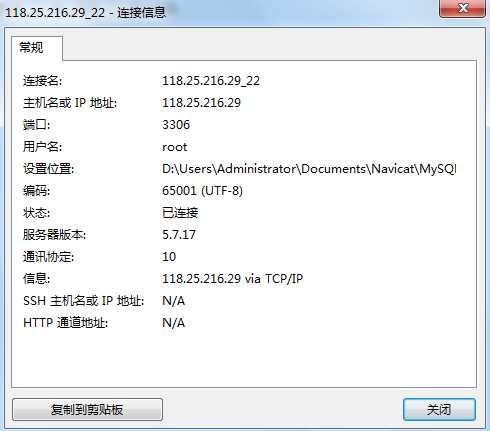
退出mysql

//关闭mysql服务 ./mysqladmin -uroot -p shutdown

mysql服务已关闭。
标签:amp 数据库表 linux cat ora 数据库 libs gre 服务
原文地址:https://www.cnblogs.com/xiaotang5051729/p/9561643.html